Проблемы с загрузкой
Что делать, если игра работает медленно
Если у вас не загружается игра (загрузка останавливается на каком-то количестве процентов, появляется чистый коричневый экран и т. д.), попробуйте следующие решения:
1. Обновите Adobe Flash.
2. Почистите или увеличьте кэш браузера.
3. В настройках проигрывателя Adobe Flash Player увеличьте объем информации, который overkings.ru может хранить на вашем компьютере. Для этого кликните правой кнопкой мыши в любом месте экрана выбора персонажей и выберите пункт «Параметры...». В появившемся окошке кликните по третье слева иконке с изображением папки и зеленой стрелки. В нем переместите ползунок до упора вправо и перезапустите приложение.
4. Смените браузер. Если игра не запускается в Internet Explorer, перейдите на Mozilla Firefox. Не работает в обоих – попробуйте Opera или Google Chrome.
5. Переустановите приложение игры, то есть удалите его и установите заново.
В большинстве случаев этого достаточно. Если проблема осталась, ее следует искать у вас. Возможные причины: медленный Интернет (в частности, модемный), файрвол, закрытые порты. Частные случаи Администрация проекта не разбирает.
Как очистить кэш браузера
I. Очистка кэша в FireFox 3.5.9
1. Меню «Инструменты» → «Настройки»:
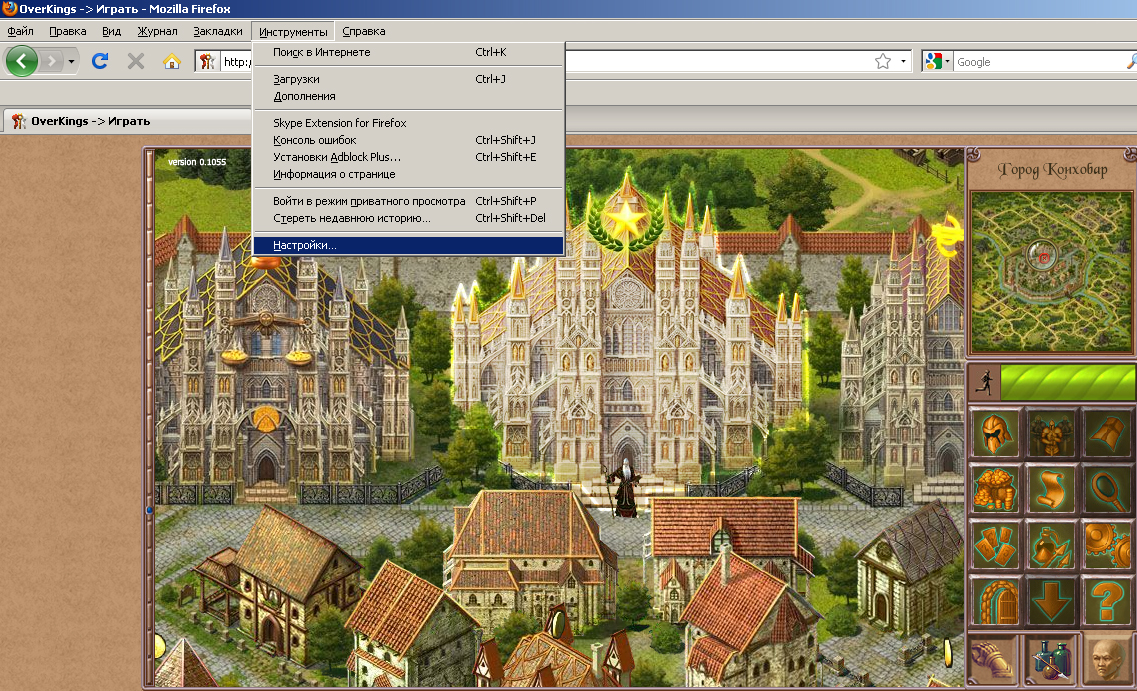
2. Меню «Дополнительно» → «Сеть» → «Автономное хранилище» → «Очистить сейчас»:
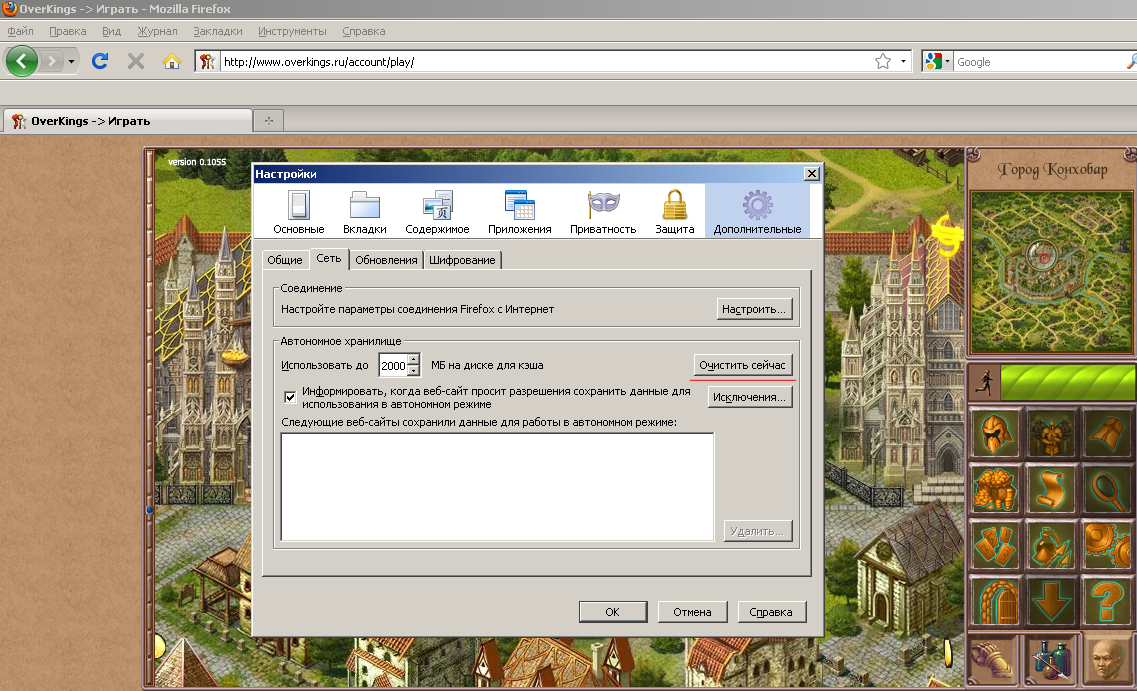
II. Очистка кэша в Internet Explorer 8
1. Меню «Сервис» → «Удалить журнал обозревателя…»
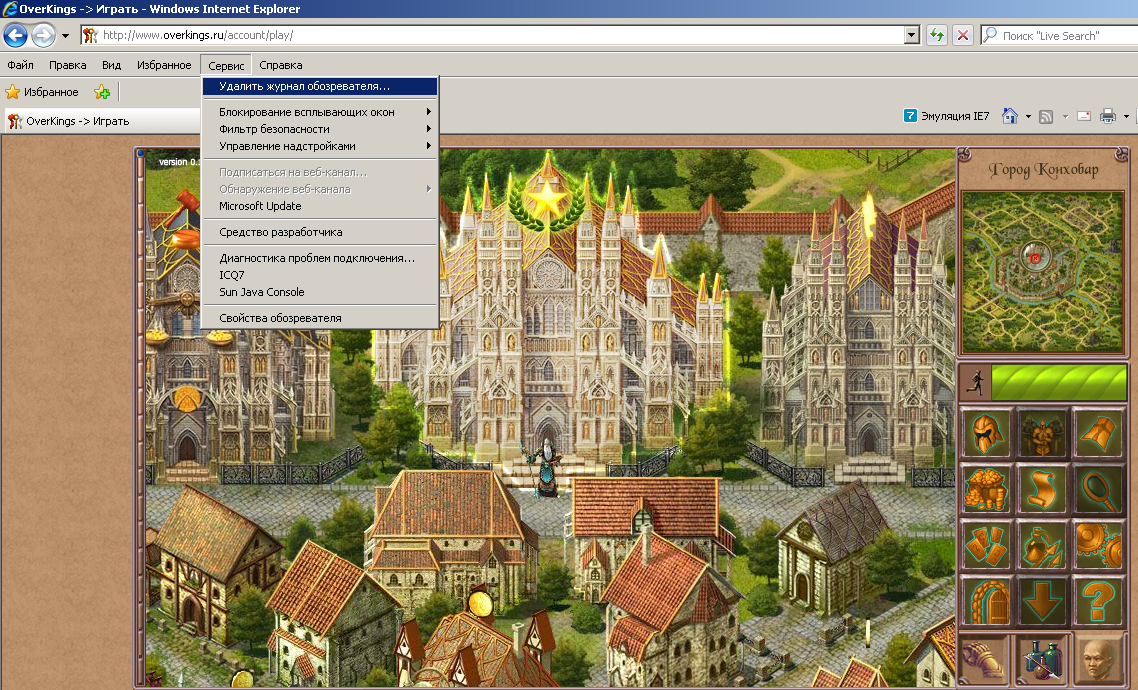
2. Меню «Удаление истории обзора» → отметить галочкой «Удалить файлы» → «Удалить».
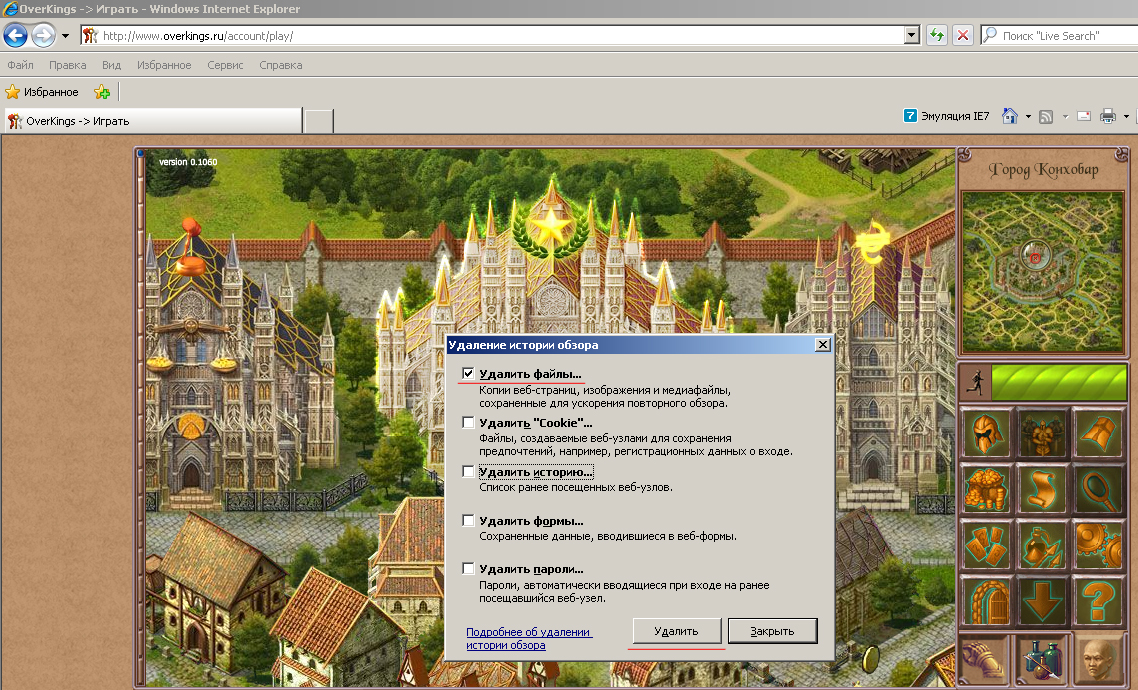
III. Очистка кэша в Opera 10.51
1. Меню «Инструменты» → «Настройки».

2. Вкладка «Дополнительно» → раздел «История» → значение «Дисковый кэш» → «Очистить».
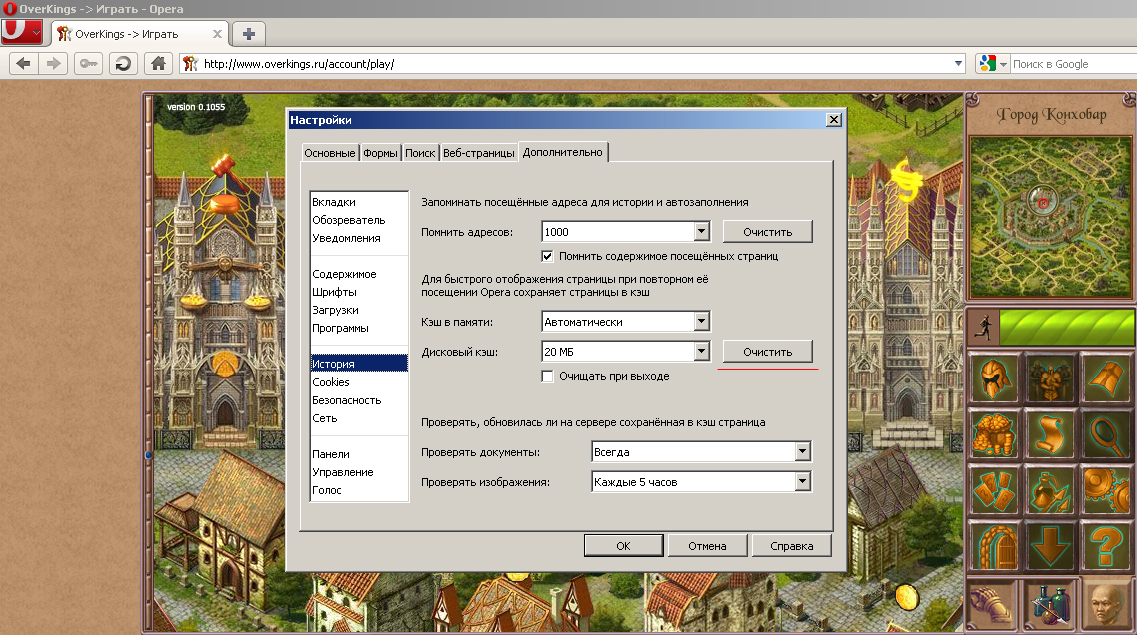
IV. Очистка кэша в Google Chrome 4.1.249.1045
1. Меню «Инструменты» (изображение гаечного ключа в правом верхнем углу) → «Параметры»:
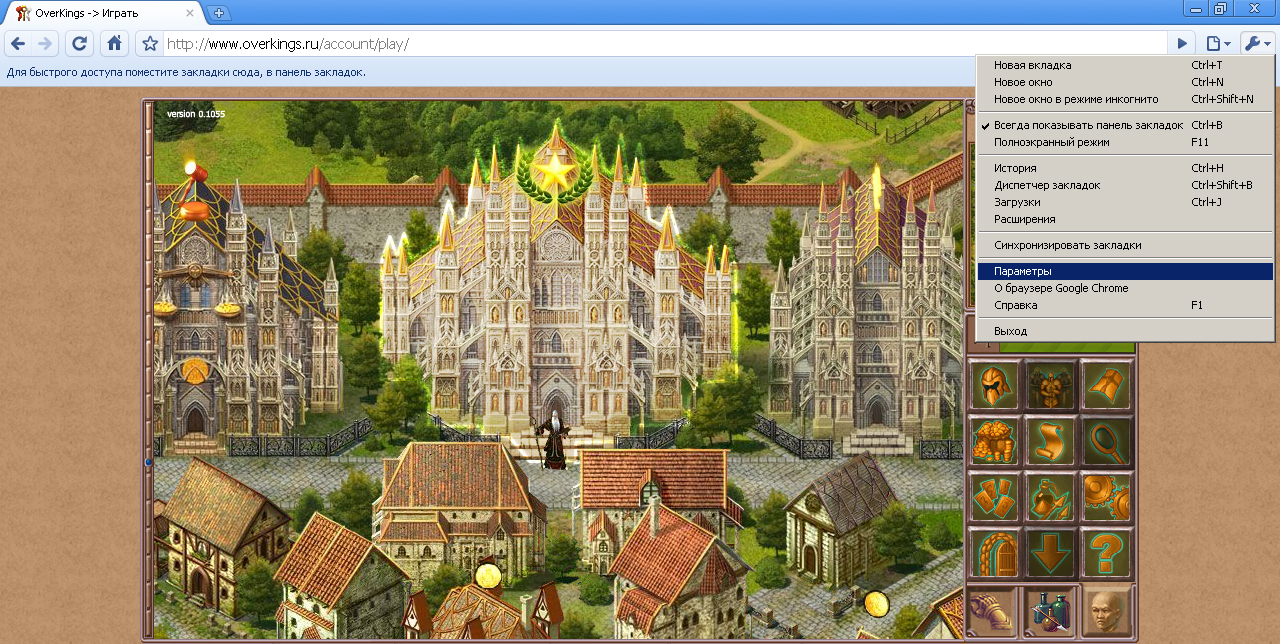
2. Вкладка «Расширенные» → «Удалить данные о просмотренных страницах»:
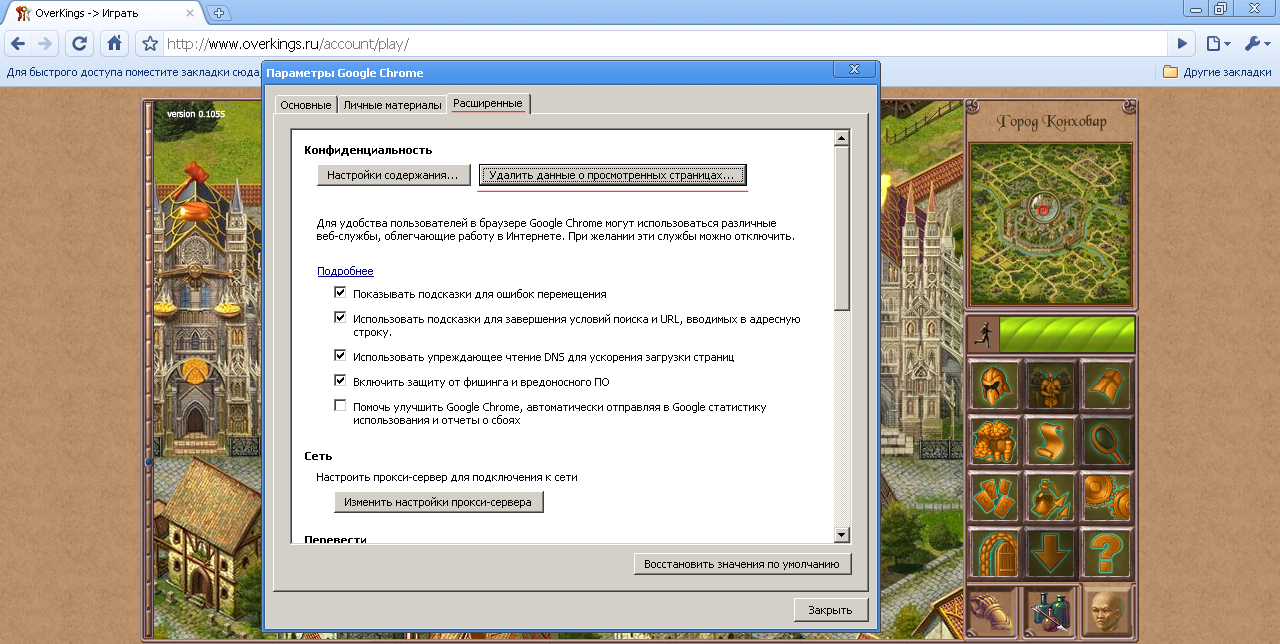
3. Отметить галочкой «Очистить кэш» → «Удалить данные о просмотренных страницах»:
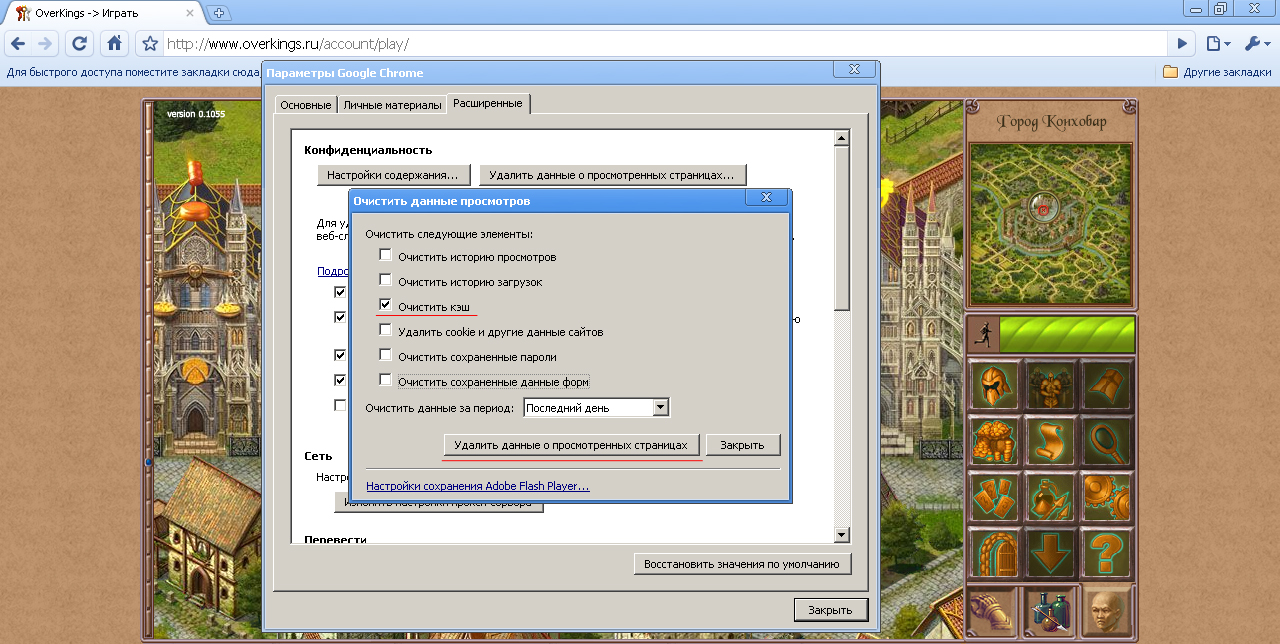
Как увеличить кэш браузера
Для комфортной игры желательно увеличить объем кэша браузера. Рекомендуемый объем: 1Гб.
I. Изменение объема кэша в FireFox 3.5.9
1. Меню «Инструменты» → «Настройки»:
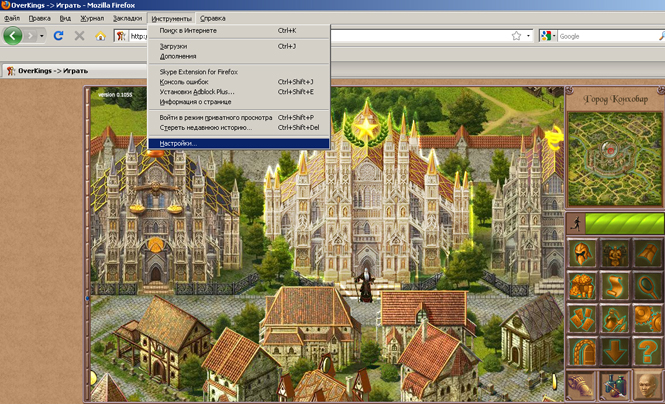
2. Меню «Дополнительно» → «Сеть» → «Автономное хранилище»:
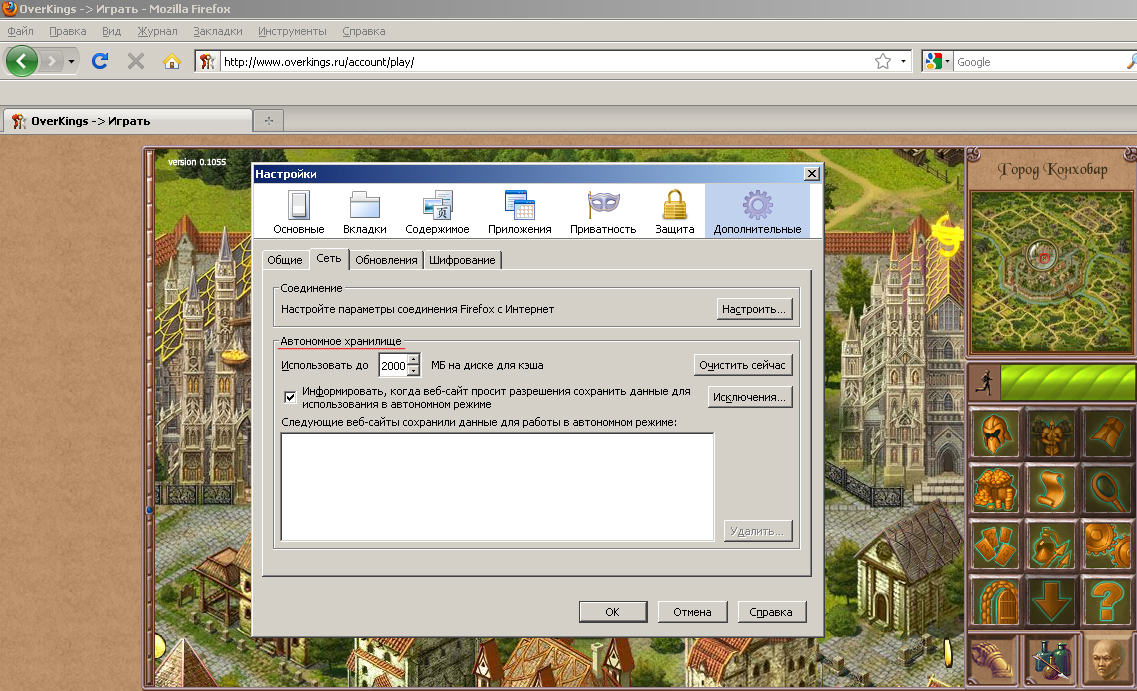
II. Изменение объема кэша в Internet Explorer 8
1. Меню «Сервис» → «Свойства обозревателя»:
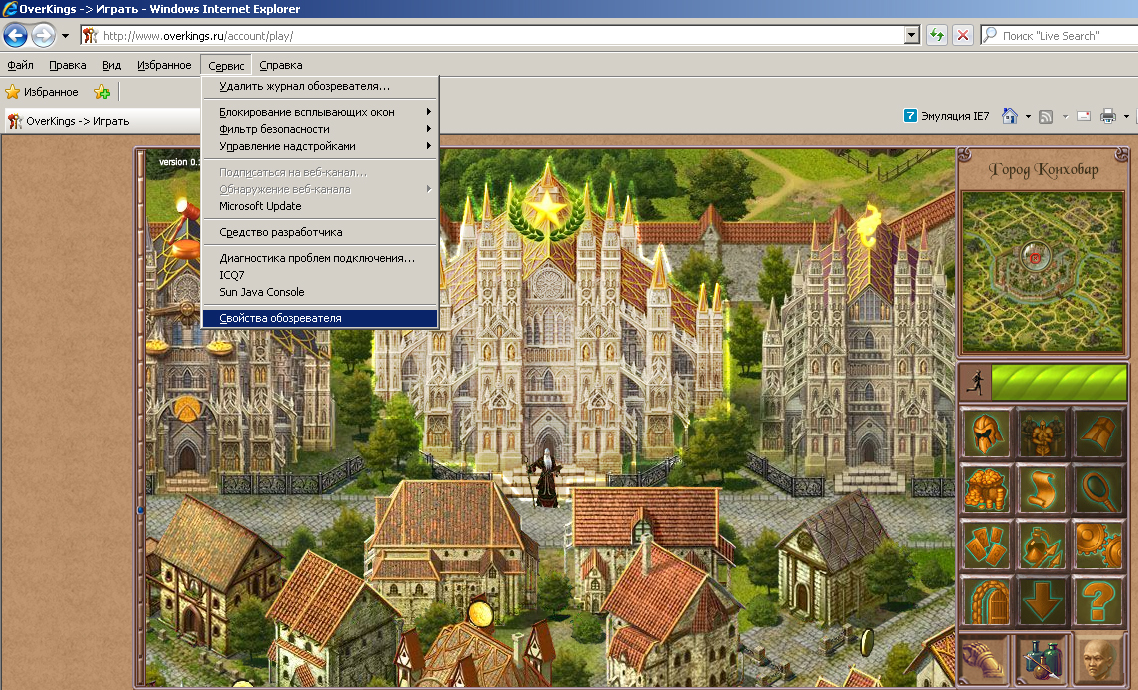
2. В разделе «История просмотра» кнопка «Параметры»:
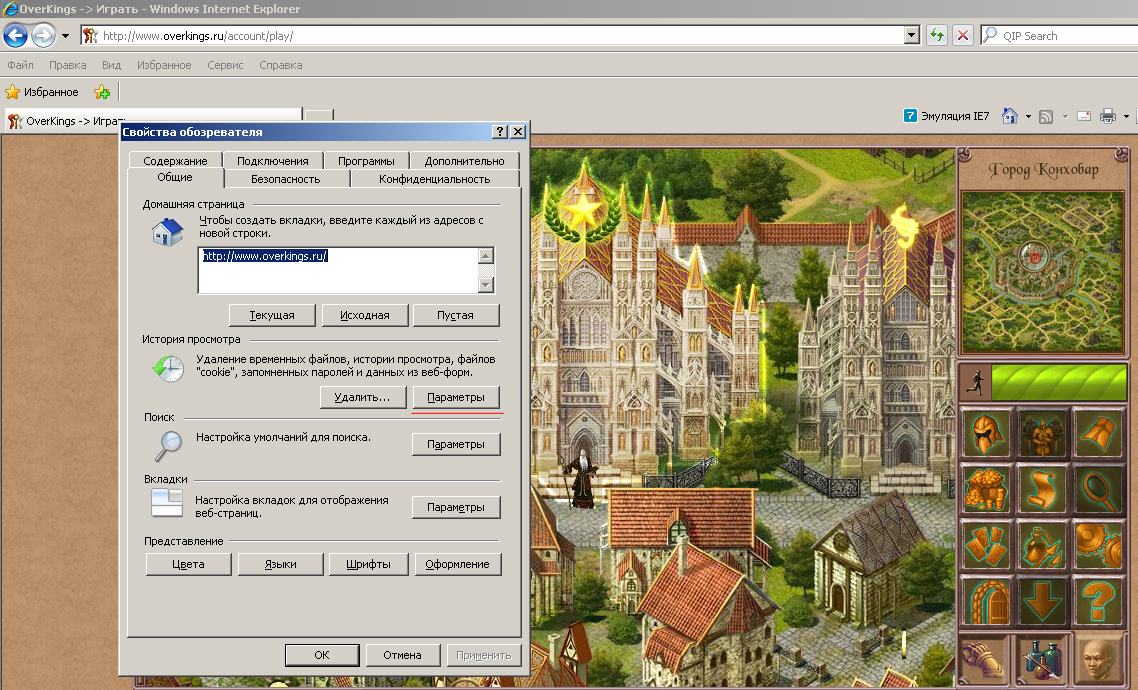
3. Значение «Используемое место на диске»:
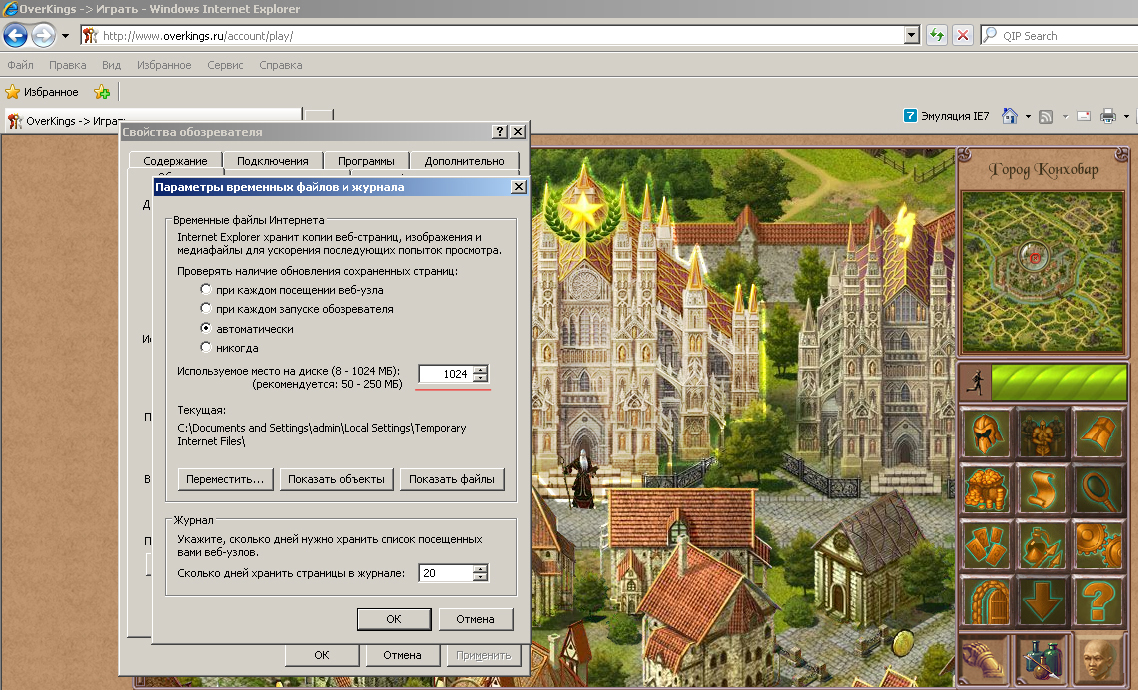
III. Изменение объема кэша в Opera 10.51
1. Меню «Инструменты» → «Настройки»:

2. Закладка «Дополнительно» → раздел «История» → значения «Кэш в памяти» и «Дисковый кэш»:
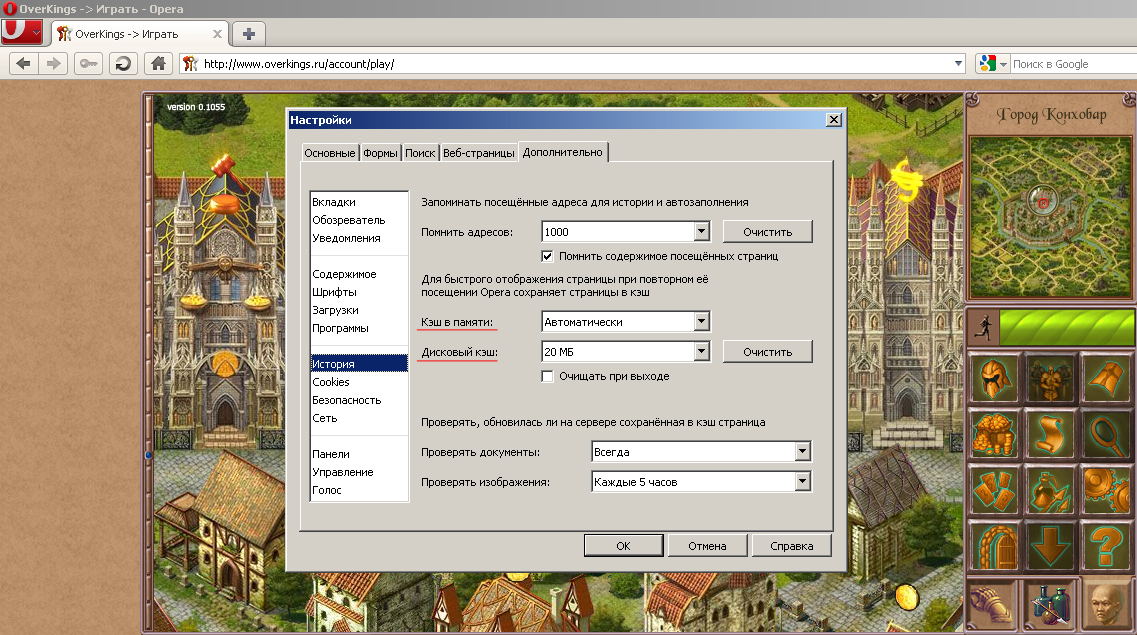
IV. Изменение объема кэша в Google Chrome 4.1.249.1045
В браузере Google Chrome нет опции для изменения объема кэша. Для этого нужно воспользоваться специальной командой --disk-cache-dir.
1. Создайте папку, в которой будет находиться увеличенный кэш браузера Google Chrome. Например, D:\\Google Chrome\\Cache.
2. Щелкните по ярлыку Google Chrome правой кнопкой мыши и выберите «Свойства».
3. В поле «Объект» допишите указанную выше команду с новым значением объема кэша в байтах. У вас должна получиться строка типа
"C:\\Documents and Settings\\<Ваше имя пользователя>\\Local Settings\\Application Data\\Google\\Chrome\\Application\\chrome.exe" --disk-cache-dir=" D:\\Google Chrome\\Cache " --disk-cache-size=1000000000.
4. Нажмите OK.

